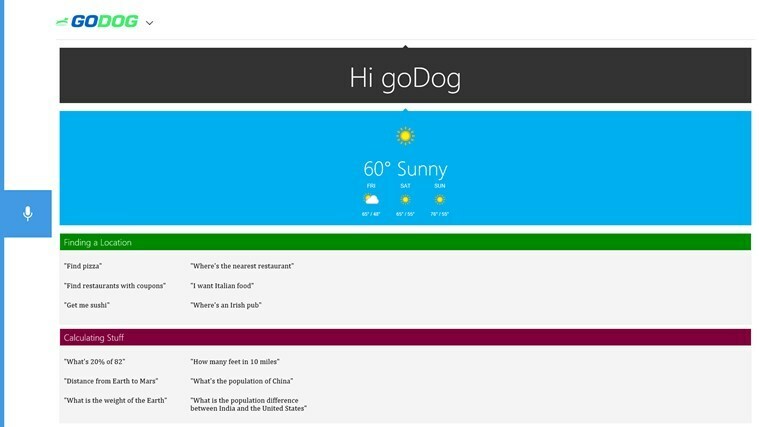Šī programmatūra saglabās jūsu draiveru darbību un darbību, tādējādi pasargājot jūs no izplatītākajām datoru kļūdām un aparatūras kļūmēm. Pārbaudiet visus draiverus, veicot trīs vienkāršas darbības:
- Lejupielādējiet DriverFix (pārbaudīts lejupielādes fails).
- Klikšķis Sāciet skenēšanu atrast visus problemātiskos draiverus.
- Klikšķis Atjaunināt draiverus lai iegūtu jaunas versijas un izvairītos no sistēmas darbības traucējumiem.
- DriverFix ir lejupielādējis 0 lasītāji šomēnes.
Dažādām vajadzībām nepieciešama atšķirīga pieeja. Piemēram, daži lietotāji vēlas izmantot divas USB austiņas vienlaikus, nevis turēties pie vienas. Tomēr tas nav tik vienkārši, kā izklausās.
Ir veids, kā izmantot standarta 3,5 mm ligzdas austiņas un USB, taču, lietojot divas USB austiņas vienlaikus operētājsistēmā Windows 10, ir nepieciešams nedaudz pielāgot. Mēs noteikti paskaidrojām 3 iespējamos veidus, kā to sasniegt.
Kā vienlaikus iestatīt un izmantot divas USB austiņas datorā
- Izmantojiet sistēmas resursus
- Izmēģiniet ar Audio VoiceMeeter banānu
- Iegūstiet audio USB sadalītāju
1. metode - izmantojiet sistēmas resursus
Tas var vai nedarbosies atkarībā no dažādām lietām, bet dažiem lietotājiem izdevās ievades ierīci aizstāt ar atskaņošanas ierīci. Tādā veidā teorētiski jums vajadzētu būt iespējai vienlaikus bez problēmām izmantot divas atskaņošanas ierīces.
Tomēr ņemiet vērā, ka austiņas netiks pilnībā sinhronizētas, un otrajā atskaņošanas ierīcē (šajā gadījumā austiņās) būs neliela kavēšanās.
Lai sistēmā Windows 10 iespējotu divas USB austiņas vienlaikus, izmantojiet sistēmas iestatījumus:
- Ar peles labo pogu noklikšķiniet uz Skaņas ikona paziņojumu apgabalā un atveriet Sounds.
- Izvēlies Atskaņošana cilni un kā noklusējuma atskaņošanas ierīci atlasiet pirmās austiņas.
- Tagad pārejiet uz Ieraksts cilni.
- Ar peles labo pogu noklikšķiniet uz tukšā apgabala un iespējojiet “Rādīt atspējotas ierīces“.
- Ar peles labo pogu noklikšķiniet uz Stereo mikss un iespējojiet to. Ja to nevarat atrast, vienkārši instalējiet jaunākos Realtek skaņas draiverus un kodekus.
- Veiciet dubultklikšķi uz Stereo mikss atvērt Rekvizīti.
- Izvēlies Klausieties cilnē Rekvizīti.
- Pārbaudiet “Klausieties šo ierīci”Un nolaižamajā izvēlnē atlasiet otrās austiņas.
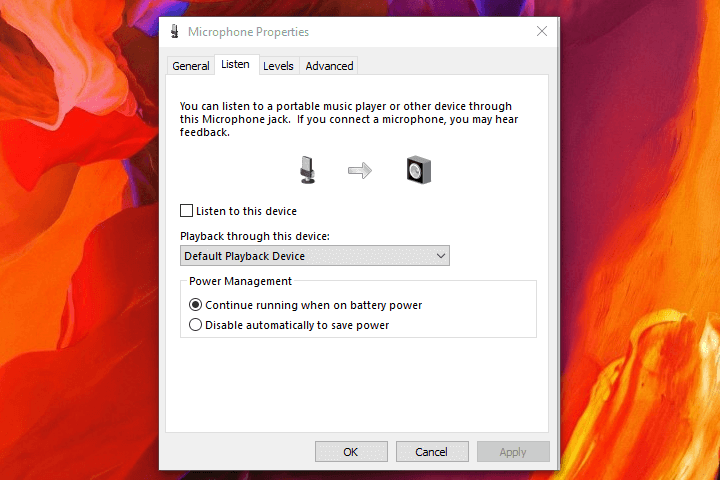
- Tagad atveriet cilni Papildu un noņemiet atzīmi noĻaujiet lietojumprogrammām pilnībā kontrolēt šo ierīci”Un apstipriniet izmaiņas.
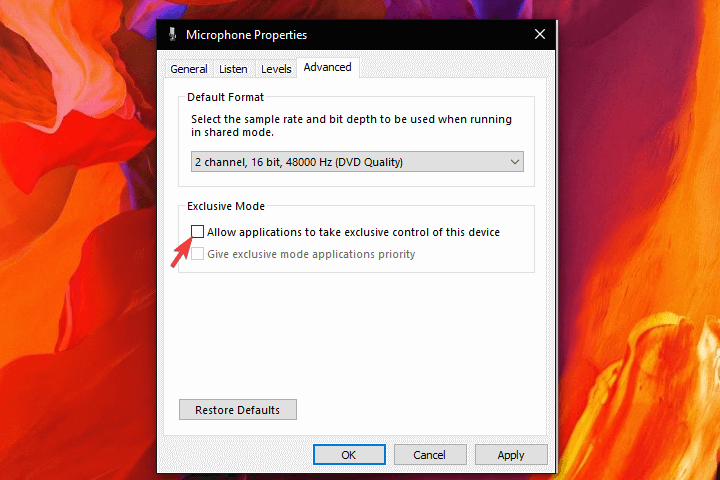
- LASI ARĪ: Kā pievienot skaņas izlīdzinātāju operētājsistēmai Windows 10
2. metode - izmēģiniet ar Audio VoiceMeeter banānu
Tur ir daudz programmatūras rīku gan profesionāļiem, gan ikdienas lietotājiem. Daži no tiem dod jums lielu brīvību, kad ir jāpielāgo audio izeja vai ievade datorā. Turklāt tie ļauj jums izmantot vairākas izvades ierīces, piemēram, austiņas, un tas, šķiet, darbojās daudziem lietotājiem.
Lietojumprogramma, kurā mēs visvairāk saskaramies, ir Audio VoiceMeeter Banana. Šis ir bezmaksas lietojams virtuālo audio ierīču mikseris, un tas lietotājiem nodrošina neskaitāmas funkcijas. Tas ietver arī iespēju izveidot vairākas izvades ierīces un, tāpat kā šajā scenārijā, Windows 10 vienlaikus izmantot divas USB austiņas.
Lūk, kā to izdarīt, veicot dažas darbības:
- Lejupielādēt Audio balss skaitītāja banāns, šeit.
- Izvelciet ZIP saturu jaunā mapē un palaidiet lietojumprogrammu.
- Iestatiet pirmo audio ieeju (austiņas 1) kā Austiņas 1.
- Iestatiet otro audio ieeju (austiņas 2) kā Austiņas 2.
- Pārejiet uz atlasiet izvadi 1. un 2., kā arī.
- Izmēģini.
- LASI ARĪ: Labojums: Spēļu audio pārstāj darboties sistēmā Windows 10
3. metode - Iegūstiet audio USB sadalītāju
Visbeidzot, ja programmatūra atstāj daudz ko vēlamu, aparatūrai vajadzētu to risināt. Ir dažādi USB sadalītāji gan audio ligzdai, gan USB ierīcēm. Tie galvenokārt ir lēti un pareizos apstākļos var daudz nozīmēt. Mēs iesakām meklēt pieejamākus risinājumus, ja esat gadījuma lietotājs, kurš vienkārši vēlas, lai operētājsistēma Windows 10 datorā darbotos ar divām austiņām.
Protams, ja datorā vēlaties izmantot divas USB austiņas bez sadalītāja, tad izmantojiet vienu no diviem iepriekš uzskaitītajiem risinājumiem un izlaidiet trešo.
Un, ņemot vērā šo piezīmi, mēs varam noslēgt šo rakstu. Ja jums ir kaut kas jāpievieno vai jāpieņem, pastāstiet mums tālāk komentāru sadaļā. Mēs vienmēr ceram uz jūsu atsauksmēm.
SAISTĪTIE STĀSTI, KURUS JŪS PĀRBAUDĪT:
- 6 labākās USB-C austiņas, ko iegādāties 2019. gadā
- USB-C universālais uztvērējs: kur es to varu iegādāties?
- 5 labākā programmatūra, ko izmantot ar Blue Snowball mikrofoniem
- Labojums: Mikrofons nedarbojas operētājsistēmās Windows 10, 8.1, 7